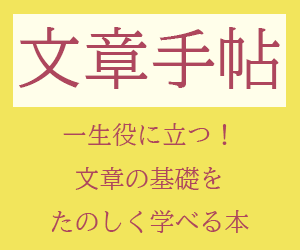【2019年版】文章校正・チェックツール一覧(有料・無料別)
執筆後にどれだけがんばって文章をチェックをしても、誤字や脱字、日本語としておかしい表現をすべてひとりで見つけられるとは限りませんよね。
念入りにチェックしたはずなのに……。
と、あとからミスを見つけてガッカリした経験がある人も多いのではないでしょうか。
疲れていたり、「合っているはずだ」という思い込みがあったりすると、細かなミスはついつい見逃してしまうもの。自分でできるところまで粘ったなら、無理にひとりでチェックを完結させようとせず、最後にはツールを使ったり 、だれかに読んでもらったりしてみてはいかがでしょうか。
文章の校正に役立つチェックツールを一覧にしたので、よろしければ参考にしてください。
無料の文章校正・チェックツール一覧
最低限のエラーを修正することに重点を置くなら、無料のツールで十分です。インターネット上で検索するとさまざまなツールが見つかるので、いくつか試してみるとよいでしょう。Tomarigi以外はサーバ上に文章を送信することになるため、重要な情報や個人情報を含む文章は入力しないように気をつけてください。
| Enno | ・日本語のあからさまなエラー(タイポ、スペースのエラー、誤字脱字、変換ミス、入力後の編集ミス、文字化け)を抽出する ・「,」「.」を使用する理工系文書もチェックできる ・チェック項目がシンプルな分、余計な指摘が少ない |
| Tomarigi | ・青山学院大学の日本語表現法開発プロジェクトが独自に開発したツール ・設定をカスタマイズできる ・係り受け関係を可視化する機能がある ・端末にダウンロードして使用するため、インターネット上で文章を送信する必要がない ・動作環境:OS Windows 7 |
| 日本語校正サポート | ・設定をカスタマイズできる ・チェック結果が表で出力される ・指摘内容と文章が縦に別々に表示されるため、両者を同時に確認するのが難しい ・Yahoo!デベロッパーネットワークの校正支援APIを使用している |
| オンライン日本語校正補助ツール | ・指摘のある行のみが出力されるため、入力した文章と見比べる必要がある ・Yahoo!デベロッパーネットワークの校正支援APIを使用している |
| テキスト処理ツール | ・出力画面に文章と指摘内容が一緒に表示されるため目に入りやすい ・出力画面がやや雑多な印象である ・Yahoo!デベロッパーネットワークの校正支援APIを使用している |
| プレスリリース校正ツール | ・画面がシンプルで見やすい ・「表記・表現の間違いや不適切な表現に関する指摘」「わかりやすい表記にするための指摘」「文章をより良くするための指摘」が色別に表示される ・Yahoo!デベロッパーネットワークの校正支援APIを使用している |
EnnoとTomarigi以外の4つはYahoo!デベロッパーネットワークの校正支援APIを使用しています。サイトのデザインや出力の仕方は少しずつ異なりますが、指摘内容は基本的に同じです。デザインや使い勝手をみて、好きなものを選んでください。
有料の文章校正・チェックツール一覧
より充実した校閲機能や表現を豊かにする機能まで求めるなら、数多くの企業が導入している『文賢』のような有料ツールも試してみるとよいでしょう。有料のツールは独自の機能やオプション、開発した会社の知名度の高さが特徴的です。
パソコンにもともとMicrosoft Wordが入っている場合は、まずはそれを使いこなすところから始めてみましょう。チェック項目を細かく決められるため、設定をしっかり自分用にカスタマイズすれば非常に便利な校正ツールになります。
| MicrosoftWord | ・設定をカスタマイズできる ・文章を書きながらチェックできる ・Wordを文書作成ツールとしてよく利用する人にとっては使いやすい |
| 文賢 | ・SEO・コンテンツマーケティングで有名な株式会社ウェブライダーが独自に開発したツール ・類語や言い換えの提案など、文章表現を豊かにする機能がある ・校正・推敲のチェック項目が幅広い ・拡張機能を使えば、Google Chrome上で選択した文章をすぐに文賢に送ってチェックできる ・辞書機能に独自の推敲ルールを追加できる |
| Just Right! | ・一太郎で有名な株式会社ジャストシステムが開発したツール ・誤字脱字や表記ゆれなどを厳しくチェックできる ・共同通信社の『記者ハンドブック』をもとにした指摘を受けられるバージョンもある |
ちなみに私自身はクラウド上のツールをいくつか試したうえで結局Microsoft Wordに落ち着きました。作成した文章をいちいち校正ツールの画面に入力するのがめんどうだったから、というだけの理由です。業務上、資料をWordで作成したり出力したりすることが多かったため、文書を作成しているあいだにリアルタイムでエラーを指摘してくれるWordは重宝しました。
文章校正・チェックツールの有効な使い方
校正ツールは便利ですが、指摘されたポイントを表示されたとおりに機械的に修正するだけでは、時間短縮と見落とし防止以外のうまみがありません。せっかく利用するなら、文章力アップに役立てていきましょう。「なぜ修正する必要があるのか」「どうしてこの表現のほうがいいのか」を自分の頭で考えるようにしてみてください。ツールが修正理由を提示してくれるのであれば、必ず中身を読んで理解しましょう。
上手に活用できれば、作業効率化と文章力アップを同時に叶えてくれる素晴らしい利器になります。「ツールがあるから大丈夫」と安心しきって受け身にならず、使えるものは積極的に使いこなすように心がけてみてください。